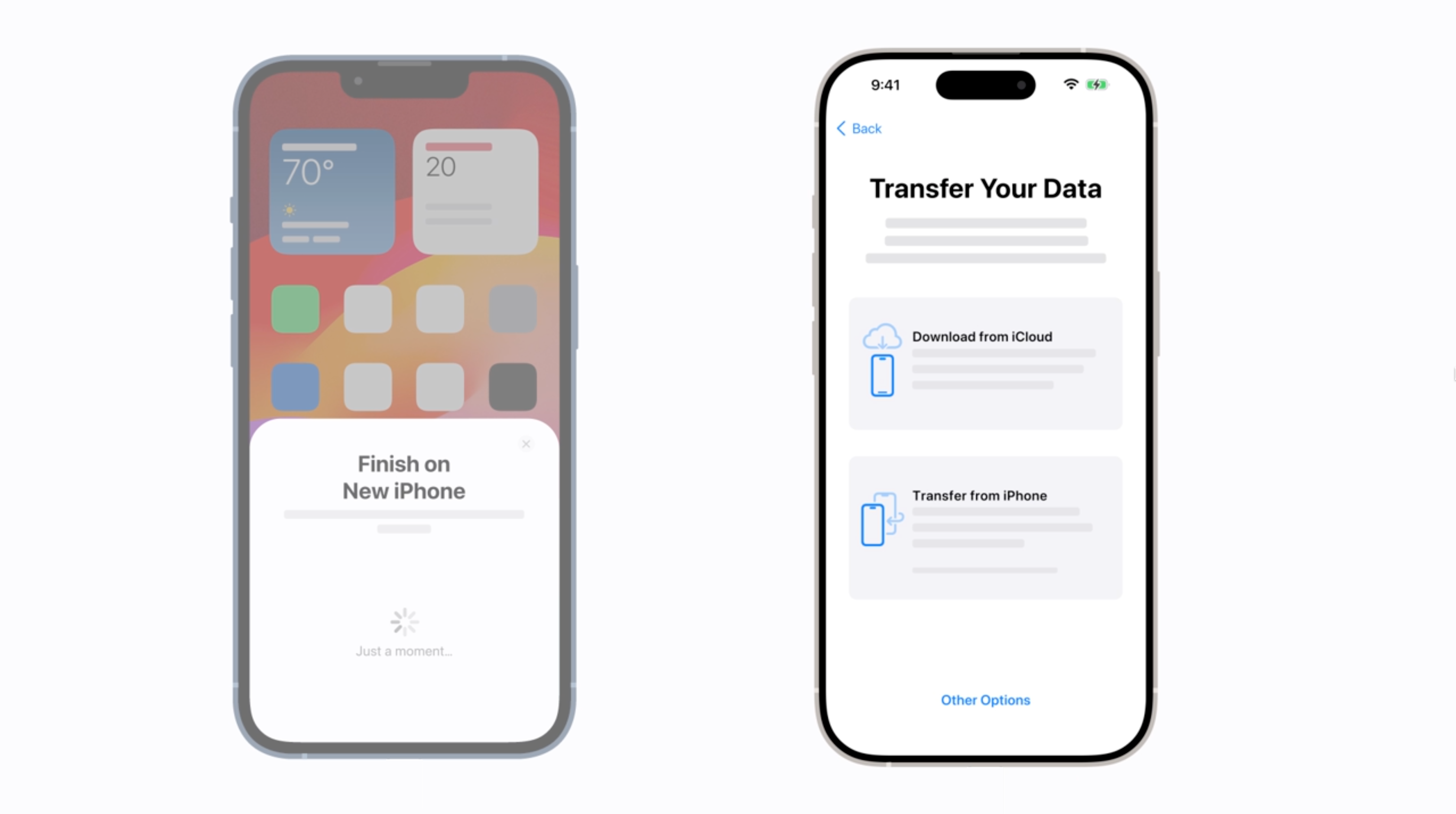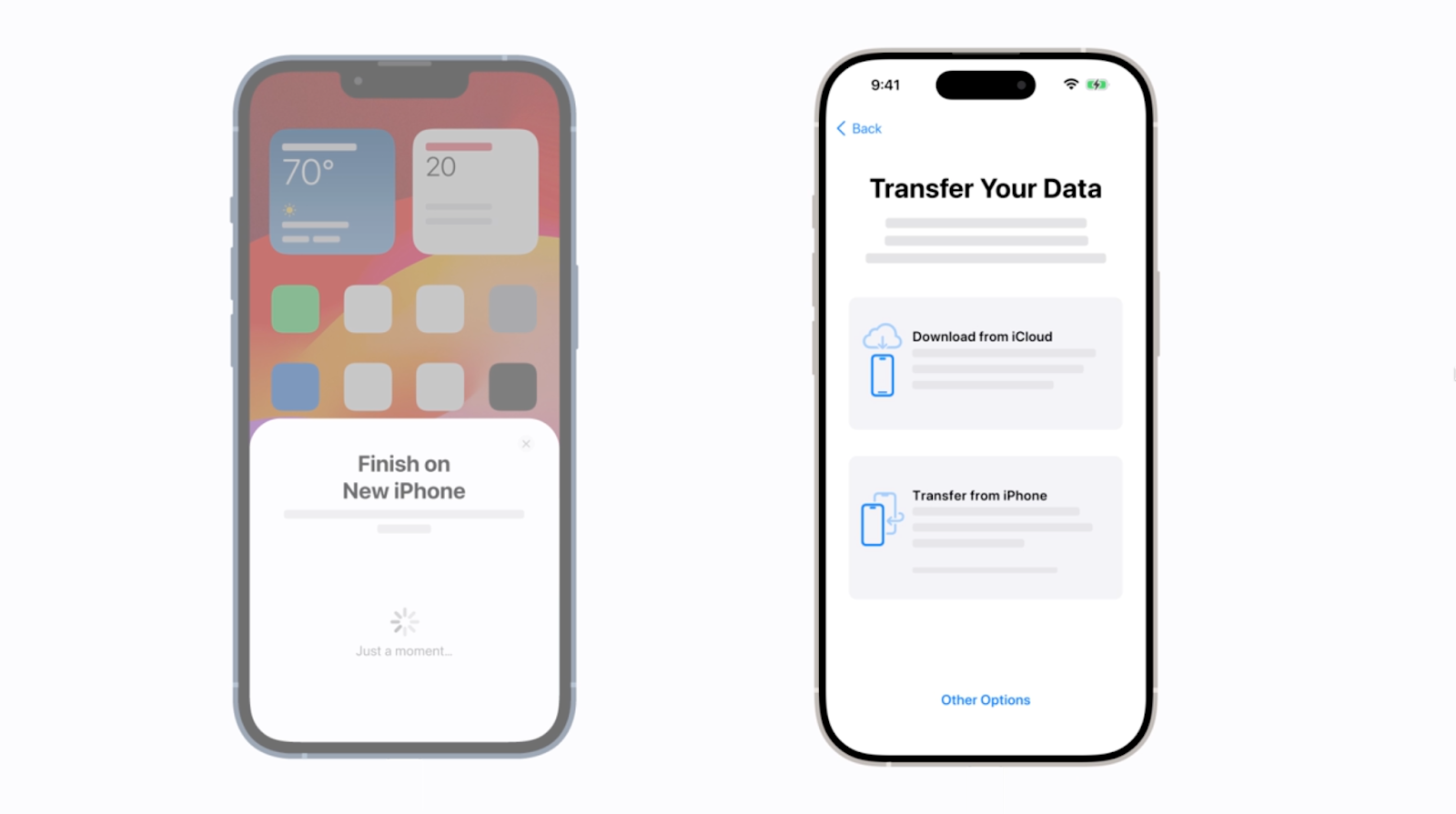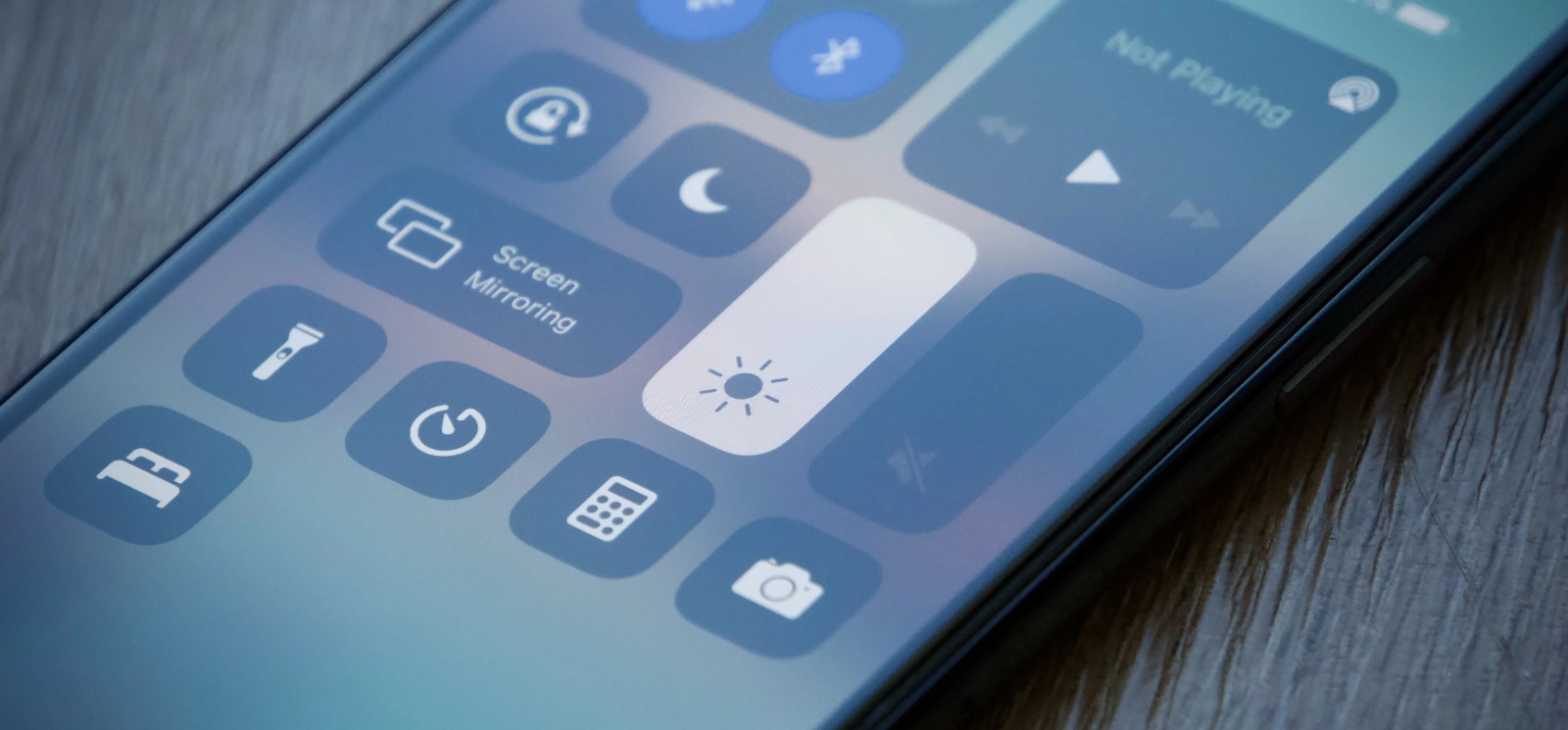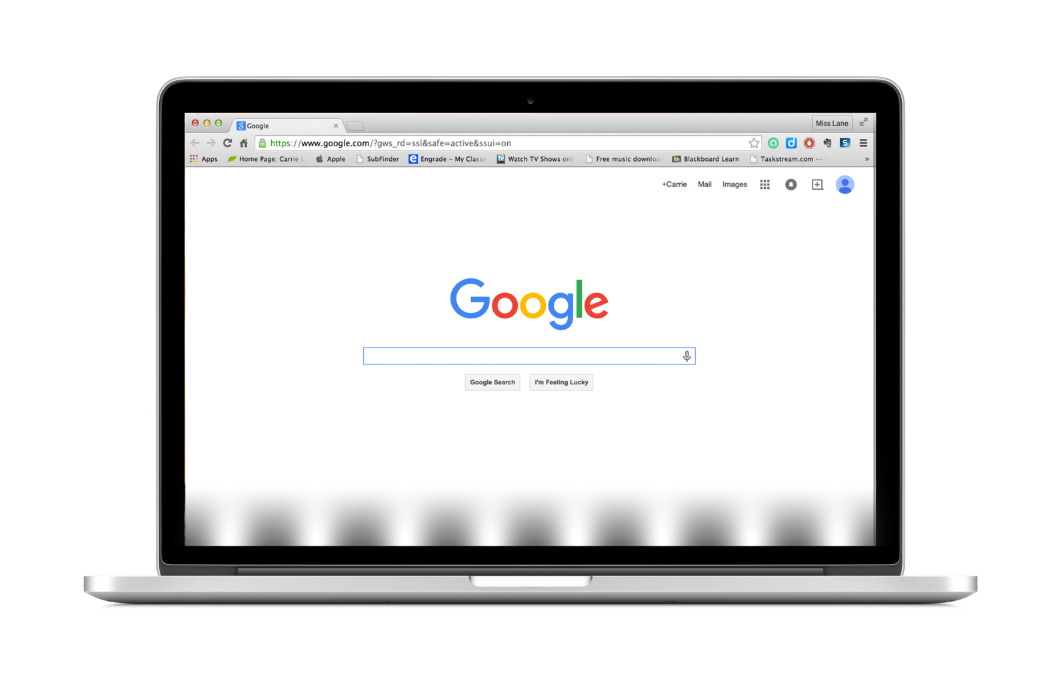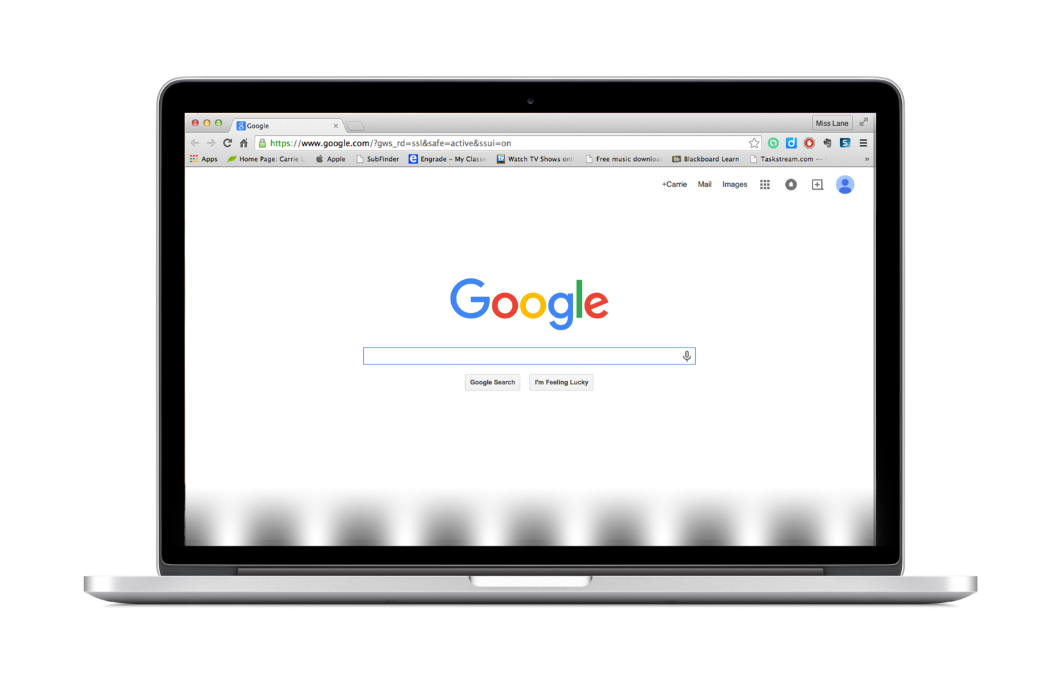Apple Kembali Hadirkan Inovasi Lewat iPhone 17 Series
Apple kembali menunjukkan dominasinya di dunia smartphone dengan akan merilis jajaran iPhone 17 terbaru. Seri ini meliputi empat model: iPhone 17, iPhone 17 Plus, iPhone 17 Pro, dan iPhone 17 Pro Max. Setiap model membawa peningkatan signifikan dari segi desain, performa, dan fitur.
Perubahan besar yang paling terlihat adalah desain bodi yang lebih ramping dengan material titanium yang lebih ringan namun tetap kokoh. Tak hanya itu, Apple juga menyematkan layar dengan refresh rate 120Hz untuk semua varian termasuk model reguler.
Jika ada pertanyaan seputar Apple Gadget segera hubungi iFixied.
Spesifikasi Utama iPhone 17
iPhone 17 dan iPhone 17 Plus rumornya akan ditenagai chip A18 Bionic, yang diklaim lebih hemat daya dan 20% lebih cepat dibanding generasi sebelumnya. Sedangkan model Pro dan Pro Max hadir dengan A18 Pro, sebuah chipset berfokus pada efisiensi AI dan performa grafis tinggi.
Dari sisi layar, iPhone 17 Pro Max memiliki panel LTPO OLED berukuran 6,7 inci dengan resolusi Super Retina XDR. Sementara itu, iPhone 17 standar hadir dengan ukuran 6,1 inci, cocok untuk pengguna yang menginginkan kenyamanan satu tangan.
Kamera Lebih Canggih dengan Teknologi AI
Beralih ke sektor kamera, iPhone 17 Pro dan Pro Max mengusung triple-camera dengan sensor utama 48MP generasi terbaru. Mode malam dan portrait kini lebih natural berkat dukungan AI Photonic Engine. Apple juga menambahkan lensa periskop di Pro Max yang mampu melakukan zoom optik hingga 10x tanpa mengorbankan kualitas gambar.
Untuk iPhone 17 reguler dan Plus, disediakan sistem dual-camera yang ditingkatkan dengan sensor ultra-wide lebih besar serta fitur Smart HDR 6 untuk hasil foto lebih cerah dan detail.
Fitur Baru: Face ID di Bawah Layar dan USB-C
Salah satu fitur paling dinanti akan hadir: Face ID di bawah layar. Fitur ini membuat desain layar lebih bersih tanpa notch. Di sisi lain, Apple juga melengkapi semua varian dengan port USB-C, menggantikan Lightning, demi standar global dan kecepatan transfer data yang lebih tinggi.
Daya Tahan Battery dan iOS 26
Apple menjanjikan peningkatan daya tahan Battery hingga 25% berkat optimalisasi chip dan iOS 26 yang lebih efisien. Semua iPhone 17 sudah menggunakan sistem operasi terbaru ini, yang menghadirkan fitur-fitur seperti Live Translate berbasis AI dan integrasi lebih dalam dengan ekosistem Vision Pro.
Siap Jadi Standar Baru Smartphone Flagship
Dengan inovasi dari segi desain, performa, kamera, hingga software, iPhone 17 series menjadi kandidat kuat sebagai smartphone terbaik tahun ini. Baik untuk pengguna harian maupun profesional, iPhone 17 membawa pengalaman yang lebih cepat, cerdas, dan efisien.
Jika Anda berencana upgrade, ini adalah saat yang tepat untuk mempertimbangkan salah satu dari jajaran iPhone 17 terbaru.